Niesamowite sztuczki z adresem Gmail, aby lepiej wykorzystać swój identyfikator e-mail
Prawie 10 lat temu Gmail rzucił(Gmail) wyzwanie takim firmom jak Yahoo , Hotmail i AOL , aby stać się obecnie najczęściej używaną usługą poczty elektronicznej dla konsumentów. Przy bazie użytkowników przekraczającej 1 miliard nie jest tajemnicą, dlaczego większość z nas ma konto Google .
Sztuczki z adresem Gmail
Czy uważasz jednak, że w pełni wykorzystujesz swoje konto Gmail ? Czy wiesz o funkcjach Gmaila(Gmail) , które w rzeczywistości mogą znacznie wzbogacić korzystanie z poczty e-mail(Email) ? Mamy te trzy tajne sztuczki Gmaila(Gmail) , których być może jeszcze nie próbowałeś. Czytaj.
1. Użyj(Use) (+), aby utworzyć nieograniczone rodzeństwo swojego adresu Gmail
Tak, to możliwe. Po prostu(Just) dodaj znak plus („+”) po swoim adresie e-mail, a następnie możesz wstawić dowolną kombinację słów lub cyfr, aby utworzyć dowolną liczbę spersonalizowanych identyfikatorów(IDs) e-mail z tą samą skrzynką odbiorczą.
Na przykład, jeśli Twój obecny identyfikator e-mail to [chroniony e-mailem]([email protected]) , możesz zmienić adres e-mail na [chroniony e-mailem]([email protected]) lub [chroniony e-mailem]([email protected]) lub użyć dowolnej kombinacji, aby nadal otrzymywać e-maile z tym samym identyfikatorem, [chroniony e-mailem]([email protected]) .
Dlatego korzystając z tej sztuczki Gmaila(Gmail) , będziesz mógł tworzyć wiele aliasów swojego podstawowego identyfikatora i to również bez poprawiania jakichkolwiek ustawień lub konfiguracji.
Porady:(Tips:)
- Możesz użyć wielu aliasów, aby zarejestrować się w usługach internetowych, podając ich nazwę po znaku („+”). Tak więc, gdy otrzymasz od nich wiadomość e-mail na swój podstawowy identyfikator, od razu będziesz wiedzieć, która usługa wysłała Ci wiadomość e-mail.
- Możesz użyć pseudonimu, aby zarejestrować się w kanałach społecznościowych i używać ich nazwy podczas rejestracji. Na przykład [email protected] można zmienić na [email protected] , [email protected] i tak dalej.
2. Użyj(Use) (.) kropki, aby utworzyć wiele adresów swojego adresu głównego
To kolejna sztuczka Gmaila(Gmail) dotycząca tworzenia wielu adresów e-mail, wstawiając kropkę (.) w dowolnym miejscu adresu Gmaila(Gmail) . Gmail nie rozpoznaje kropek jako znaków w adresach i po prostu je ignoruje, nawet jeśli wpiszesz je przez pomyłkę.
Na przykład [email protected] można zapisać jako [email protected] . E-maile nadal będą trafiać na podstawowy adres. Pamiętaj, że kropki w Twoim adresie e-mail nie liczą się do niczego, dlatego możesz utworzyć wiele identyfikatorów.
Wskazówka:(Tip: ) nadal możesz zarejestrować się w usłudze online, nawet bez ujawniania swojego identyfikatora e-mail. Po prostu(Just) użyj nazwy aliasu, wstawiając kropki (.) pomiędzy i jeśli chcesz utworzyć filtr e-mail dla tego identyfikatora, aby poznać e-maile przychodzące dla tej usługi online. Usuń(Delete) lub zachowaj takie e-maile zgodnie z życzeniem.
3. Cofnij wysyłanie e-maili w Gmailu
To naprawdę przydatna sztuczka Gmaila(Gmail) , która może uchronić Cię przed rumieńcami. Wiele razy wysyłamy e-maila w pośpiechu, tylko po to, by od razu zorientować się, że nie powinniśmy go wysłać lub że w treści e-maila była wymagana modyfikacja.
Nie martw(Worry) się ! Istnieje sposób, aby tego uniknąć, a w Gmailu(Gmail) możesz faktycznie zatrzymać e-mail po kliknięciu przycisku „Wyślij”.
Kliknij(Click) ikonę „koła zębatego” w skrzynce odbiorczej i przejdź do „ Ustawienia(Settings) ”.
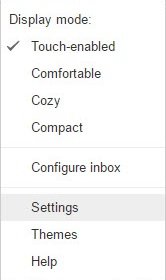
W „Ustawieniach”( “Settings” ) znajdź zakładkę „Cofnij wysyłanie” .( “Undo Send” )
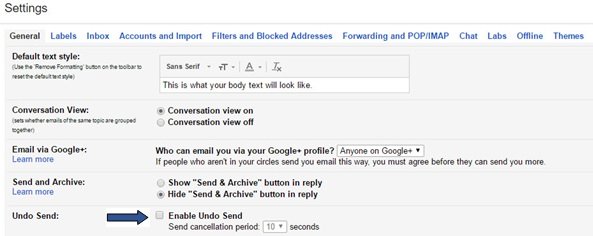
Kliknij > „Włącz Cofnij wysyłanie”(“Enable Undo Send”) . Możesz ustawić „ Okres anulowania wysyłania(Send cancellation period) ” na maksymalnie 30 sekund. Okres anulowania wysyłania(Send cancellation period) to czas, w którym możesz cofnąć wysłanie wiadomości.
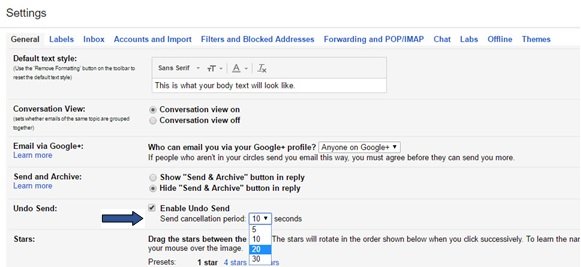
Teraz przewiń stronę w dół i kliknij „ Zapisz zmiany(Save Changes) ”. Zakończyłeś zmiany ustawień(Settings) .
Teraz za każdym razem, gdy wyślesz wiadomość e-mail, zobaczysz opcję „ Cofnij(Undo) ” (jak pokazano poniżej), za pomocą której możesz zatrzymać wiadomość e-mail. Pamiętaj, że Cofnij(Undo) będzie aktywny tylko przez kilka sekund, dokładnie w czasie ustawionym w okresie anulowania w „ Ustawienia(Settings) ”. Dlatego(Hence) musisz dość szybko nacisnąć „ Cofnij(Undo) ”.

Po pomyślnym zatrzymaniu wiadomości będziesz musiał otrzymać wyskakujące okienko z potwierdzeniem, że „ Wysyłanie zostało cofnięte(Sending has been undone) ”. Teraz możesz zmodyfikować lub usunąć oryginalną wiadomość, jak pokazano poniżej.
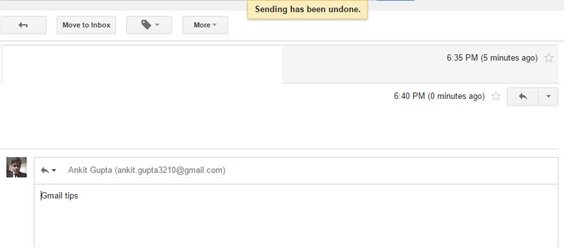
Jestem pewien, że spodobają Ci się powyższe triki Gmaila . (Gmail)Daj nam znać, jeśli skorzystałeś z nich lub masz więcej sztuczek do podzielenia się tutaj.
Masz ochotę na więcej? Spójrz na te ukryte sztuczki Gmaila.(hidden Gmail tricks.)(Hungry for more? Take a look at these hidden Gmail tricks.)
Przeczytaj także(Also read) : Jak włączyć powiadomienia na pulpicie dla Gmaila w systemie Windows 10(enable Desktop Notifications for Gmail in Windows 10) .
Related posts
Jak dodać tabelę w wiadomościach e-mail Gmaila i Outlooka
Jak włączyć i używać funkcji Nudge w Gmailu
Jak zapisywać e-maile z Gmaila jako plik EML na komputerze?
Jak usunąć Top Picks z Gmail Desktop
Jak dołączać i wysyłać e-maile jako załączniki w Gmailu
Jak uporządkować swoją skrzynkę odbiorczą za pomocą filtrów Gmaila
Jak zabezpieczyć konto Google lub Gmail przed hakerami
MailTrack to proste narzędzie do śledzenia poczty e-mail dla Gmaila
Logowanie do Gmaila: bezpieczne logowanie do Gmaila i wskazówki dotyczące rejestracji
Jak dodawać i usuwać kontakty w Kontaktach Google lub Gmail
Gmail nie wysyła ani nie odbiera e-maili
Jak usunąć Google Meet z paska bocznego Gmaila
Jak zapisać e-mail jako PDF w Gmailu i Outlooku?
Jak zablokować śledzenie poczty e-mail w Outlooku i Gmailu?
Jak ustawić datę wygaśnięcia wiadomości e-mail w Gmailu
Poczta e-mail utknęła w skrzynce nadawczej Gmaila
Boomerang dla Gmaila umożliwia planowanie wysyłania i odbierania wiadomości e-mail
Jak wysyłać zablokowane pliki w Gmailu
Jak zaimportować kontakty z Facebooka do Gmaila
Automatyczne otwieranie następnego e-maila przez Gmaila za pomocą funkcji Auto-Advance
